
Hvis du vil dele dine OneNote-notater med noen som ikke har OneNote, eller hvis du vil forhindre utilsiktet redigering av notatene dine, konvertere dem til en PDF-fil . Slik er det gjort.
PDF-lagringsadferd varierer etter plattform
OneNote. Notatbøker inneholder ett eller flere seksjoner, og hver seksjon inneholder en eller flere sider. For å illustrere hva det betyr, her er et diagram for å vise strukturen til en OneNote Notebook:

Hva du kan lagre som PDF i OneNote, avhenger av hvilket OS du bruker. OneNote for Windows 10 Lar deg lagre en side, en seksjon eller hele notisboken som PDF. Imidlertid lar OneNote for Mac bare lagre den enkle siden du er på som PDF.
Instruksjonene for å konvertere OneNote Notes til en PDF er også forskjellige mellom Windows 10 og Mac. Vi viser deg hvordan du gjør begge deler.
I SLEKT: Nybegynnerens guide til OneNote i Windows 10
Slik konverterer du OneNote Notes til en PDF på Windows 10
For å komme i gang, start OneNote for Windows. Åpne OneNote Notebook du vil konvertere til en PDF. Når den er lastet, klikker du på "Fil" -fanen på båndet.
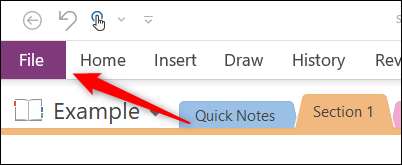
I venstre meny klikker du på "Eksporter".
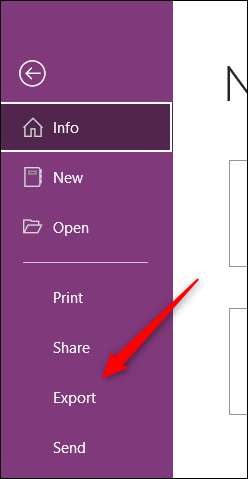
Deretter velger du hvilken del av notisboken du vil eksportere fra "1. Eksporter nåværende "gruppe. Du kan velge mellom delen "Side", "", "eller" Notebook "som du jobber for tiden i.
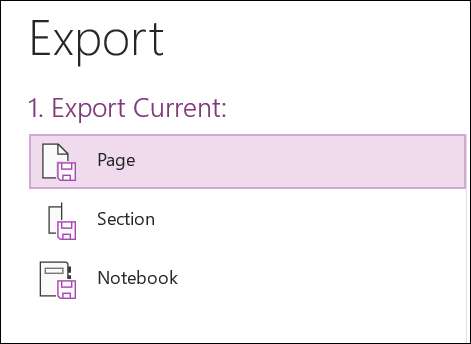
I "2. Velg Format "-gruppe, velg" PDF "fra listen over filtyper, og klikk deretter på" Eksporter ".
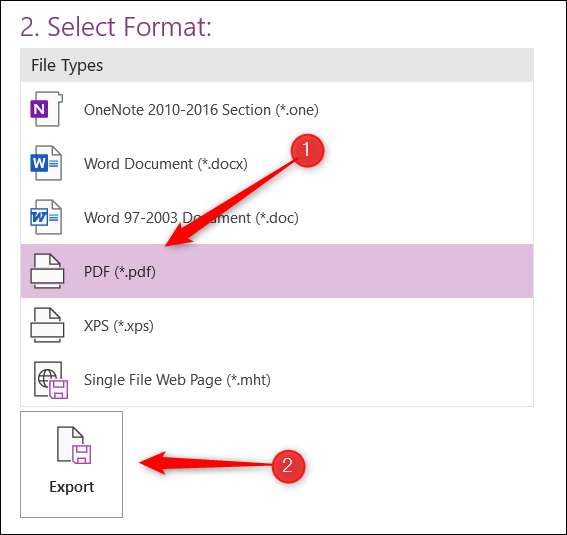
Filutforsker åpnes. Velg plasseringen der du vil lagre filen, nevne den, og klikk deretter på "Lagre".
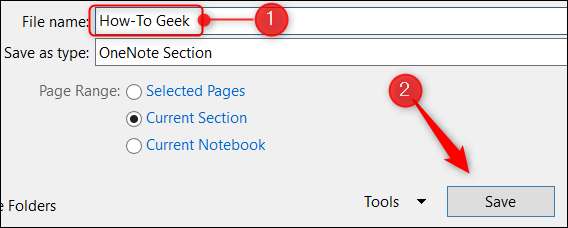
PDF-filen din er nå klar. Du kan åpne den med en nettleser eller din favoritt PDF-visningsprogram.
Slik konverterer du OneNote Notes til en PDF på Mac
Eksportering av OneNote Notes på en Mac er ganske enkelt, men som nevnt ovenfor, kan Mac bare bare lagre siden du er på - du kan ikke lagre en seksjon eller hele notisboken.
Først åpner du OneNote-appen, og last deretter inn notisboken som inneholder siden du vil konvertere til en PDF. Deretter klikker du på "Fil" i menylinjen.

Klikk på "Lagre som PDF" i rullegardinmenyen.
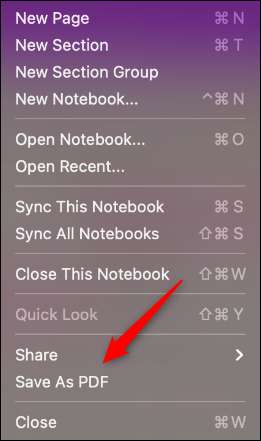
Vinduet "Lagre som" vises. Navngi filen, velg stedet du vil lagre det, og klikk på "Lagre".
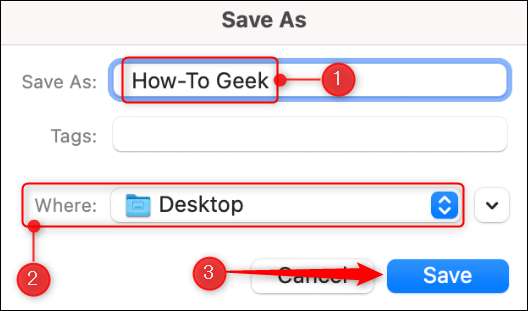
Din PDF-fil er nå klar for senere visning . Gjenta dette så ofte du vil eksportere flere OneNote-sider til PDF-filer.
I SLEKT: Hva er en PDF-fil (og hvordan åpner jeg en)?







